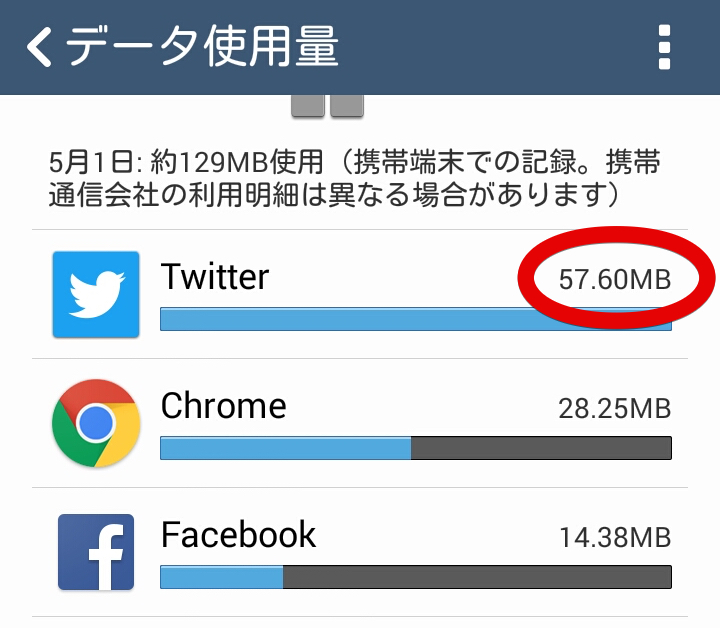SNSの動画自動再生で知らない間に通信量が増えている
最近特にスマホを使い倒しているわけでもないのに速度がめちゃくちゃ遅いなって感じることがあるんですよね。それでデータ使用量をチェックしてみたんです。
これがある日のデータ使用量。
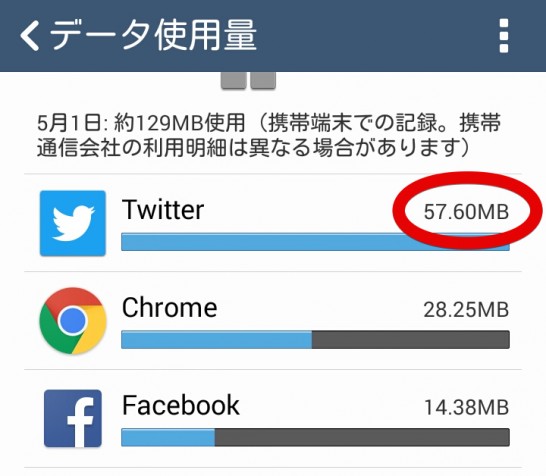
データ使用量
チェックしたのがお昼くらい。朝起きてからまだ3、4時間しか経ってないのにこんなに使ってる?ってビックリです。
ぼくの使っているSIMのプランでは高速通信ができるのが一日110MBまで。それ以降は200kbpsに速度が制限されてしまいます。すでにこの時点で19MBオーバーしています。そのせいでネットが遅くなってたんですね。
なにがこんなにデータ通信しているんだ?見てみたらTwitterが圧倒的に多くて57.60MB。
ん?そんなに使ってないぞ。
別にそんなに動画とか見まくってるわけじゃないし。
あっ!
その時にある考えが頭に浮かびました。それは勝手に再生されている動画のこと。最近Twitterのタイムラインに動画が表示されることが多くなっています。これのせいで通信量が増えているんじゃないかって。
自分では再生ボタンを押したりしないので再生している気分にはなってないですけど、こうして動画が見られるっていうことはそれだけデータ通信を行っているってことですよね。
Wi-Fi環境だったら別に構わないですけど、外にいる時に勝手に動画を再生されてデータ通信量が増えるっていうのは気にくわない。さっそく対策を行いました。
Twitterの動画を自動再生させない方法
Twitterの動画を自動再生させないようにするために、まずメニューボタン(3つの点)を押して、”設定”を選びます。
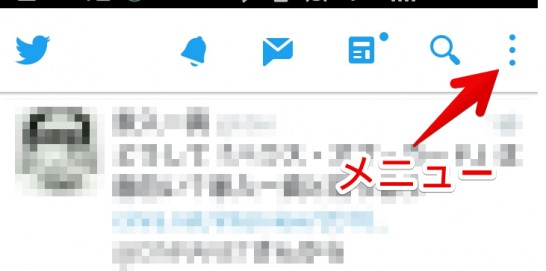
“設定”をタップ
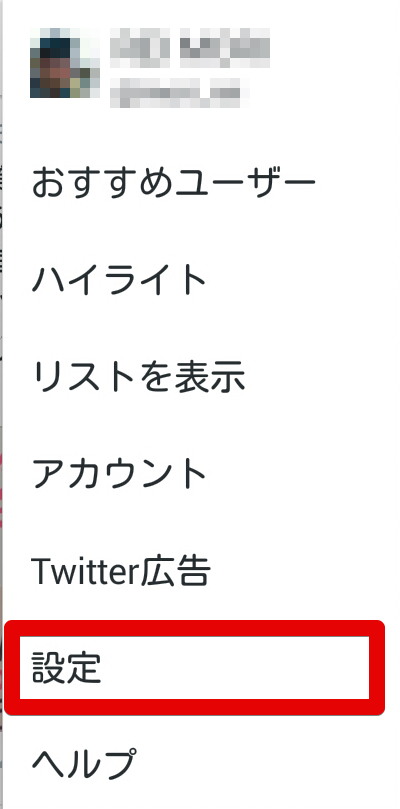
“データ”をタップ
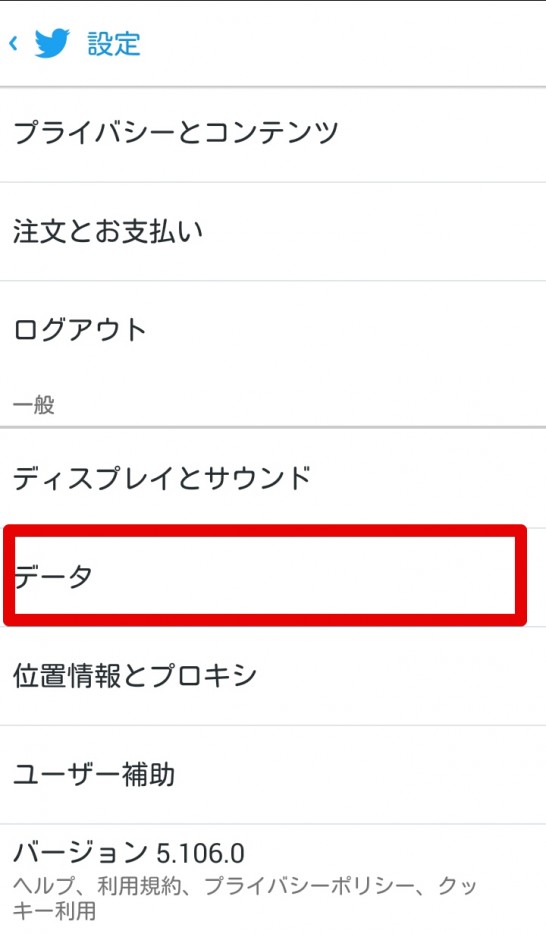
“動画の自動再生”をタップ
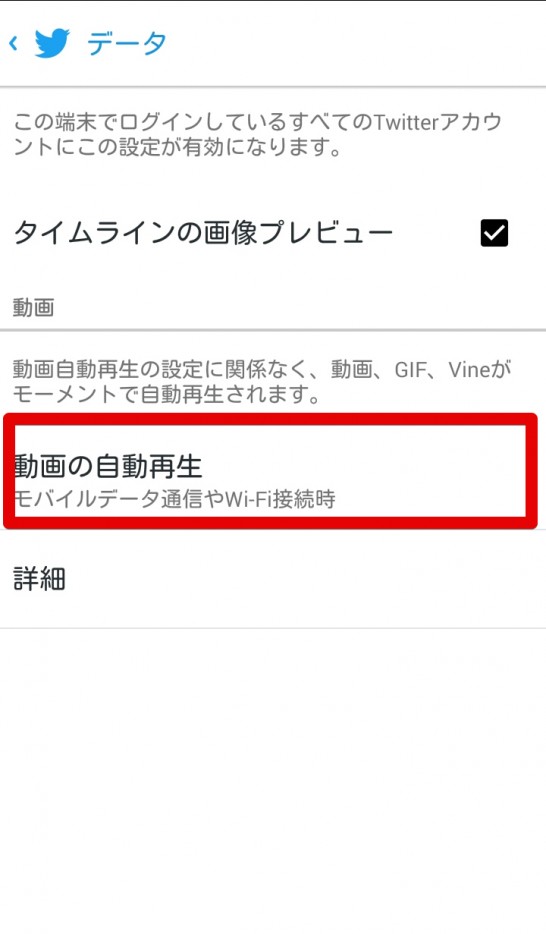
Wi-Fi環境では自動再生しても良いなら”Wi-Fi接続時のみ”を選択。ずっとオフにする場合には”常にオフ”を選択です。
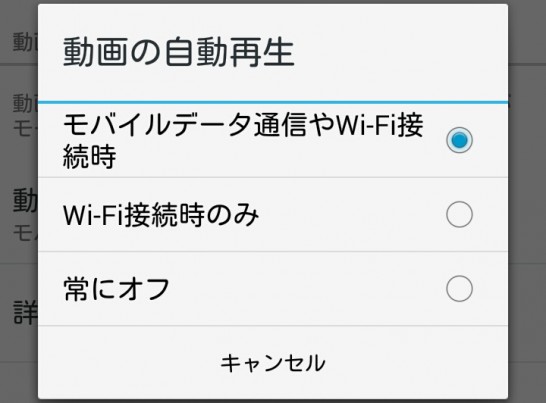
Facebookの動画を自動再生させない方法
メニュー(3本線)をタップしてメニューを表示します。そして”アプリの設定”をタップ。
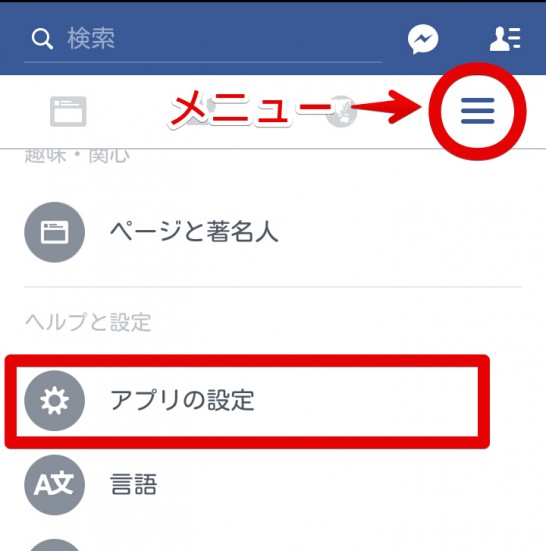
“自動再生”をタップ
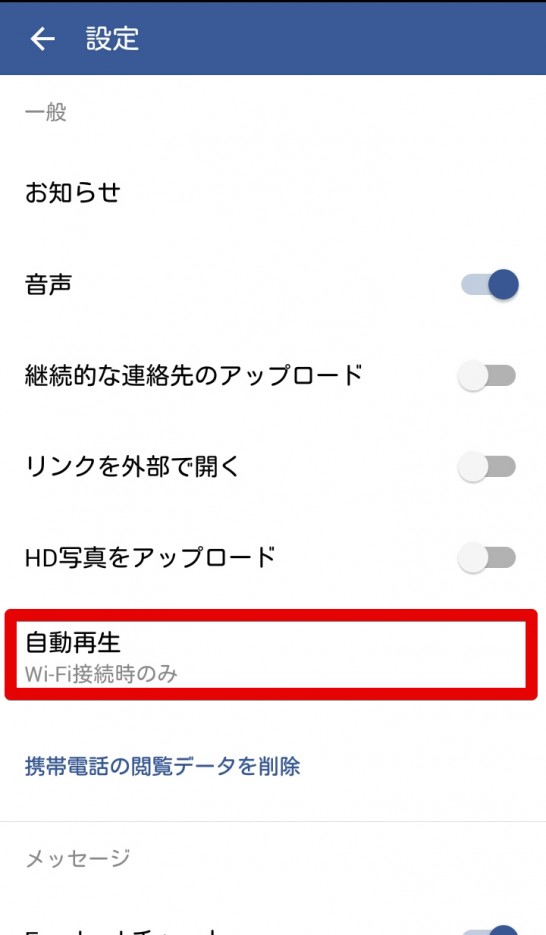
Wi-Fi環境では自動再生しても良いなら”Wi-Fi接続時のみ”を選択。ずっとオフにする場合には”動画を自動再生しない”を選択です。
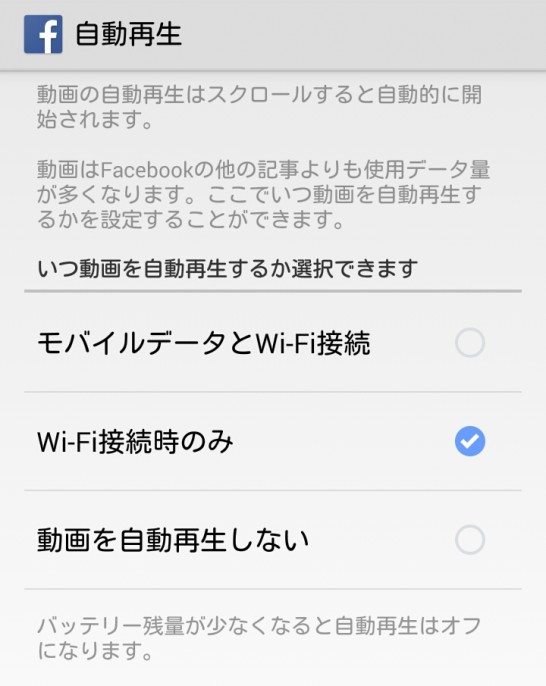
まとめ
アプリは自分の知らないところでデータ通信し放題になっている場合もあるので要注意です。通信量を節約したい人は一度ご自分の設定をチェックしてみてください。